技巧分享:修改win7锁屏背景壁纸
- 格式:pptx
- 大小:63.69 KB
- 文档页数:12
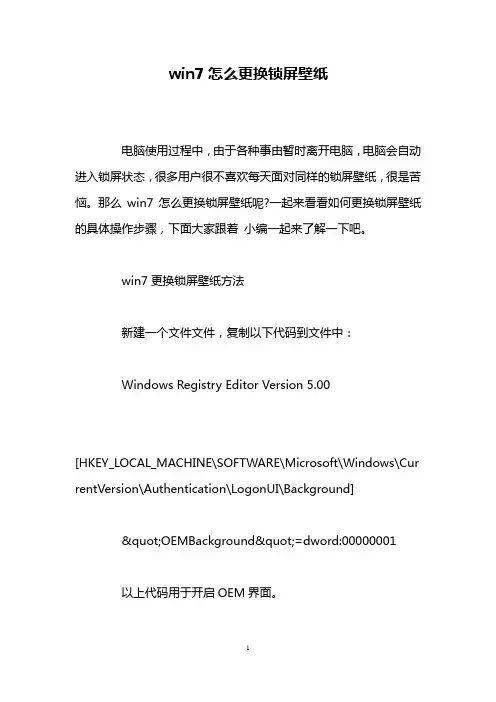
win7怎么更换锁屏壁纸电脑使用过程中,由于各种事由暂时离开电脑,电脑会自动进入锁屏状态,很多用户很不喜欢每天面对同样的锁屏壁纸,很是苦恼。
那么win7怎么更换锁屏壁纸呢?一起来看看如何更换锁屏壁纸的具体操作步骤,下面大家跟着小编一起来了解一下吧。
win7更换锁屏壁纸方法新建一个文件文件,复制以下代码到文件中:Windows Registry Editor Version 5.00[HKEY_LOCAL_MACHINE\SOFTWARE\Microsoft\Windows\Cur rentVersion\Authentication\LogonUI\Background]"OEMBackground"=dword:00000001以上代码用于开启OEM界面。
将该文件文件后辍改变“reg"格式,即注册表文件。
需要在文件后辍显示出来后再修改,可以在“工具”-》“文件夹选项”中设置“显示已知文件的后辍”项。
双击创建的注册表文件,在弹出的“确定导入”窗口中点击“确定”按钮,完成注册表信息导入操作。
接下来按键盘组合键“Windows+R”可打开“运行”窗口,输入“gpedit.msc”按回车打开“本地策略编辑器”窗口。
在打开的窗口中,依次巨型“计算机配置”-“管理模块”-“系统”-“登录”找到“始终使用自定义登录背景”项双击打开。
接着在打开的“始终使用自定义登录背景”窗口中,勾选“已启用”项,点击“确定”完成设置。
进入【系统盘:\Windows\System32\oobe\info\backgrounds】目录下(如果没有“\info\backgrounds”目录,则手动创建文件夹来实现),放置一个图片文件,并将其命名为“backgroundDefault.jpg”。
文件应少于256KB。
最后重启一下系统或按“Win+L”键盘组合键,就可以查看自定义锁屏壁纸的效果啦。
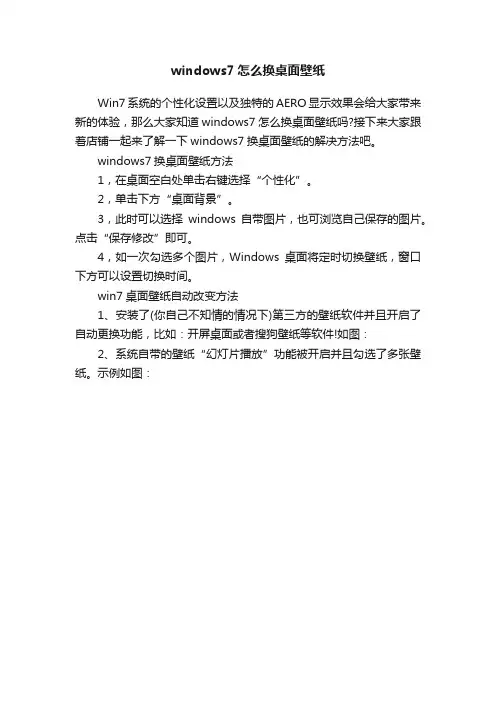
windows7怎么换桌面壁纸
Win7系统的个性化设置以及独特的AERO显示效果会给大家带来新的体验,那么大家知道windows7怎么换桌面壁纸吗?接下来大家跟着店铺一起来了解一下windows7换桌面壁纸的解决方法吧。
windows7换桌面壁纸方法
1,在桌面空白处单击右键选择“个性化”。
2,单击下方“桌面背景”。
3,此时可以选择windows自带图片,也可浏览自己保存的图片。
点击“保存修改”即可。
4,如一次勾选多个图片,Windows桌面将定时切换壁纸,窗口下方可以设置切换时间。
win7桌面壁纸自动改变方法
1、安装了(你自己不知情的情况下)第三方的壁纸软件并且开启了自动更换功能,比如:开屏桌面或者搜狗壁纸等软件!如图:
2、系统自带的壁纸“幻灯片播放”功能被开启并且勾选了多张壁纸。
示例如图:。

win7系统怎么把桌面更换成自己喜欢的桌面背景
推荐文章
win10系统IE浏览器图片显示不正常怎么解决热度: win8系统怎么卸载IE浏览器热度: IE浏览器打不开OA系统怎么办热度:怎么把电脑设置为英文版的系统热度:电脑怎么设置系统时间自动更新热度:
刚买来电脑时,win7系统的电脑桌面背景图片单一,对于电脑新手来说,想改桌面背景又不知道怎么设置。
那么win7系统怎么把桌面更换成自己喜欢的桌面背景?下面小编就为大家详细介绍一下,一起来看看吧。
win7系统桌面更换成自己喜欢的桌面背景
看,下面是电脑现在的桌面。
点击屏幕右下角的开始“开始”,在下拉菜单中点击“控制面板”
在弹出的"控制面板"对话框中点击“更改主题”。
在弹出的对话框有很多背景图片,选择风景类。
然后点击向左的箭头,再回到“控制面板”对话框。
在“控制面板”对话框点击“更改桌面背景”
在打开的“桌面背景”对话框中有很多风景图片,我们选择其中的一副作为桌面背景。
点击“保存修改”后。
桌面背景就变成了我们选择的图片。
你也可以点击“控制面板”对话框中“浏览”,选择电脑里存储的一幅图片作为桌面背景。
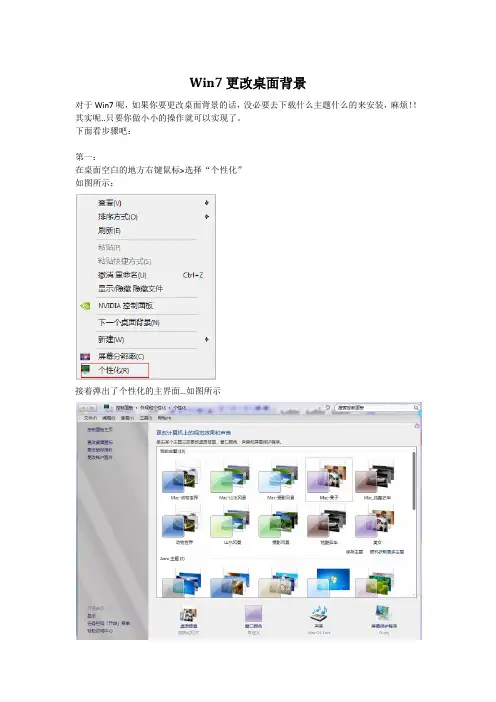
Win7更改桌面背景对于Win7呢,如果你要更改桌面背景的话,没必要去下载什么主题什么的来安装,麻烦!!其实呢..只要你做小小的操作就可以实现了。
下面看步骤吧:第一:在桌面空白的地方右键鼠标>选择“个性化”如图所示:接着弹出了个性化的主界面…如图所示第二步:选择系统只带的aero主题(可以是随意一个)比如我就选择建筑的主题这时你的桌面就会变成以建筑物为主体的透明的桌面了(如果没有变化请检查你的显卡驱动是否更新到了最新的)>>>>>下过如下图所示:第三步:个性化主界面的下方还有几个选择项的>>>>如下图所示“桌面背景”是更改桌面背景的“窗口颜色“是改变颜色的“声音“你可以改变系统的各种系统声音“屏幕保护程序”当然就是改变屏保啦我们就一个一个来说吧:①“桌面背景”要更改桌面背景,首先得有作为桌面背景的图片哦!!第一步:下载桌面图片我之前已经下载好了一些桌面图片,并且寸在我的磁盘里面。
所以下载就不演示了。
第二步:点击“桌面背景”的字样或者图标,弹出对话框如下图所示:点击“浏览”按钮>>>弹出如下对话框:找到你放桌面背景图片的文件夹,比如我的是放在了f盘下的“我的图片”目录下选择目录之后就可以确定了》》》之后弹出如下对话框:如上图所示:你可以取消自己不喜欢的图片,然后编辑“图片的位置”也就是以何种形式填充桌面壁纸;还可以选择切换桌面背景的时间和形式,你认为满意之后就可以点击“保存修改”按钮进行保存了!到此你就可以看到你的桌面已经变成了你选择的图片的背景了!我的桌面如下图所示这是你会在“个性化”面板中发现多了一个主题叫做“为保存主题”>>>如下图:这时你可以点击鼠标右键>>>选择保存主题以便下次更换主题>>>如下图所示到此为止,Win7更换桌面背景就讲完啦!希望能帮到大家!谢谢!更多教程请关注:我的博客。
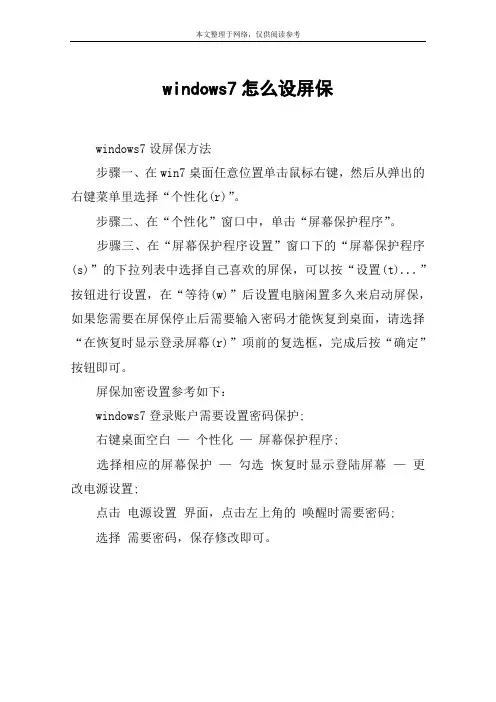
本文整理于网络,仅供阅读参考
windows7怎么设屏保
windows7设屏保方法
步骤一、在win7桌面任意位置单击鼠标右键,然后从弹出的右键菜单里选择“个性化(r)”。
步骤二、在“个性化”窗口中,单击“屏幕保护程序”。
步骤三、在“屏幕保护程序设置”窗口下的“屏幕保护程序(s)”的下拉列表中选择自己喜欢的屏保,可以按“设置(t)...”按钮进行设置,在“等待(w)”后设置电脑闲置多久来启动屏保,如果您需要在屏保停止后需要输入密码才能恢复到桌面,请选择“在恢复时显示登录屏幕(r)”项前的复选框,完成后按“确定”按钮即可。
屏保加密设置参考如下:
windows7登录账户需要设置密码保护;
右键桌面空白—个性化—屏幕保护程序;
选择相应的屏幕保护—勾选恢复时显示登陆屏幕—更改电源设置;
点击电源设置界面,点击左上角的唤醒时需要密码;
选择需要密码,保存修改即可。
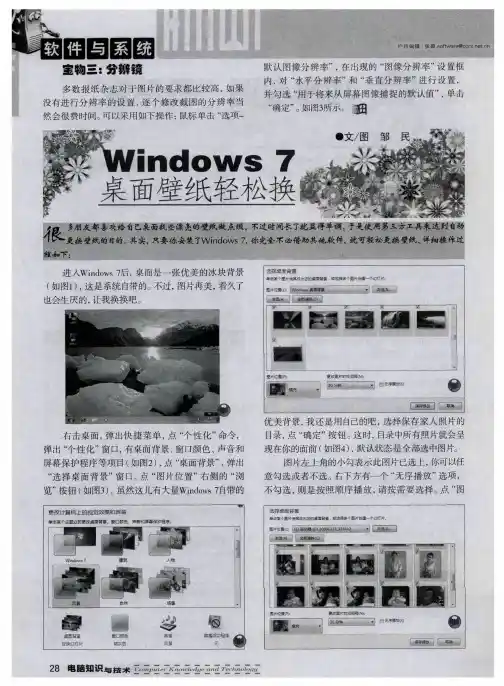
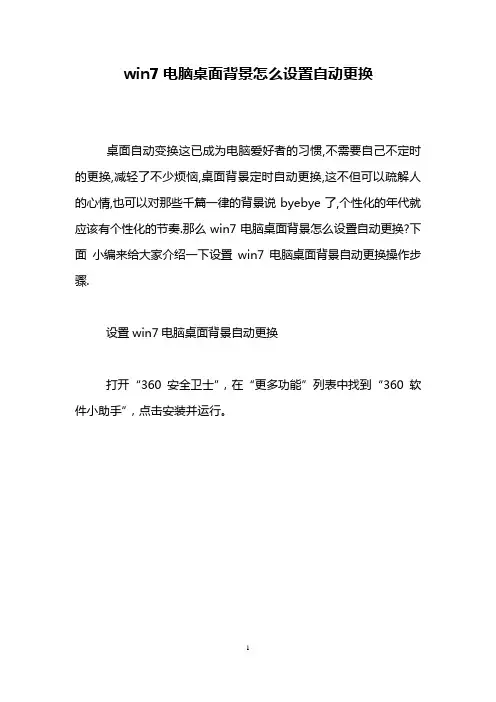
win7电脑桌面背景怎么设置自动更换
桌面自动变换这已成为电脑爱好者的习惯,不需要自己不定时的更换,减轻了不少烦恼,桌面背景定时自动更换,这不但可以疏解人的心情,也可以对那些千篇一律的背景说byebye了,个性化的年代就应该有个性化的节奏.那么win7电脑桌面背景怎么设置自动更换?下面小编来给大家介绍一下设置win7电脑桌面背景自动更换操作步骤.
设置win7电脑桌面背景自动更换
打开“360安全卫士”,在“更多功能”列表中找到“360软件小助手”,点击安装并运行。
此时会自动在任务栏左侧生成小图标,点击即可打开扩展面板。
在其扩展面板中点击“换壁纸”按钮。
在打开的“360壁纸”界面中,切换至“壁纸库”选项卡,然后选择其中的一个分类,如“游戏”->“英雄联盟”分类。
然后点击其上的一组壁纸,以进入详细查看页面。
在壁纸详细界面中,点击“设为壁纸”按钮,以便将该组壁纸应用于桌面,同时点击右上角的“返回”按钮。
最后点击界面左下角的“自动播放”按钮,同时设置播放壁纸的时间间隔即可。
到此,桌面壁纸就实现自动播放功能啦。
看过“win7电脑桌面背景怎么设置自动更换”的人还看了:
1.如何设置桌面壁纸
2.如何设置电脑桌面背景
3.电脑桌面背景图片怎么设置
4.win7怎么设置桌面壁纸
5.怎么设置电脑墙纸。
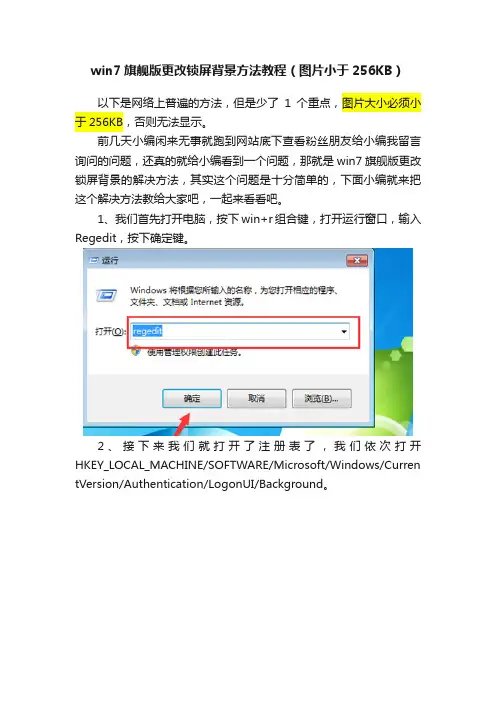
win7旗舰版更改锁屏背景方法教程(图片小于256KB)
以下是网络上普遍的方法,但是少了1个重点,图片大小必须小于256KB,否则无法显示。
前几天小编闲来无事就跑到网站底下查看粉丝朋友给小编我留言询问的问题,还真的就给小编看到一个问题,那就是win7旗舰版更改锁屏背景的解决方法,其实这个问题是十分简单的,下面小编就来把这个解决方法教给大家吧,一起来看看吧。
1、我们首先打开电脑,按下win+r组合键,打开运行窗口,输入Regedit,按下确定键。
2、接下来我们就打开了注册表了,我们依次打开HKEY_LOCAL_MACHINE/SOFTWARE/Microsoft/Windows/Curren tVersion/Authentication/LogonUI/Background。
3、接下来我们点使用鼠标右键点击蓝色字体文件,选择修改它。
4、接下来再弹出的窗口里输入1,再点击确定。
5、接下来我们再按下win+r组合键,打开运行窗口,输入Gpedit.msc。
6、接下来我们再里面依次点击管理模板→系统→登录,然后在右侧找到始终使用自定义登录背景,双击打开它。
7、接下来我们再勾选已启用,再点击确定就好了。
8、最后我们进入到系统盘,找到Windows\System32\oobe文件夹点击进入,再将要作为win7锁屏背景的图片命令为backgroundDefault.JPG,这样就好啦。
以上就是小编我关于win7旗舰版更改锁屏背景的全部解决方法,
是不是很简单呢,大家快来好好学习一下吧。
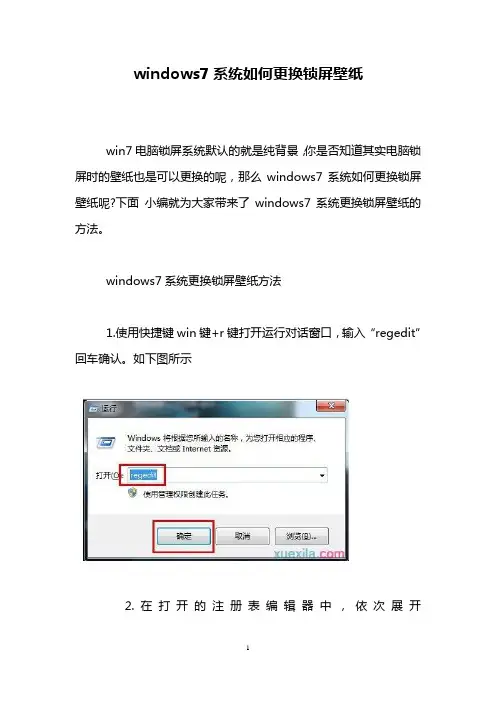
windows7系统如何更换锁屏壁纸win7电脑锁屏系统默认的就是纯背景,你是否知道其实电脑锁屏时的壁纸也是可以更换的呢,那么windows7系统如何更换锁屏壁纸呢?下面小编就为大家带来了windows7系统更换锁屏壁纸的方法。
windows7系统更换锁屏壁纸方法1.使用快捷键win键+r键打开运行对话窗口,输入“regedit”回车确认。
如下图所示2.在打开的注册表编辑器中,依次展开HKEY_LOCAL_MACHINE/SOFTWARE/Microsoft/Windows/Curr entVersion/Authentication/LogonUI/Background如下图所示3.打开右边一个名为“OEMBackground”的双字节值(如果没有,可自己新建一个),最后右击该双字节值,选择修改,将其值修改为1。
更改OEMBackground的值,若为0则表示不使用OEM 背景仅使用Windows默认背景;若为1则表示使用OEM背景。
如下图所示4.将自己喜欢的锁屏壁纸命名为backgroundDefault.jpg放入C:Windows\System32\oobe\info\backgrounds;默认情况下info\backgrounds目录是不存在的,我们需要自己新建这两个文件夹,然后将自己喜欢的锁屏壁纸放在这里:C:Windows\System32\oobe\info\backgrounds。
如下图所示5.使用组合快捷键win键+L键,进入锁屏界面,查看自己更换的锁屏壁纸的效果。
看过“windows7系统如何更换锁屏壁纸”的人还看了:1.win7怎么更换锁屏壁纸2.win7怎么更改锁屏壁纸3.如何设置win7系统锁屏4.win7锁屏怎么设置5.Win7怎么修改桌面背景图片和主题6.关于Win7实现自动更换壁纸的方法。
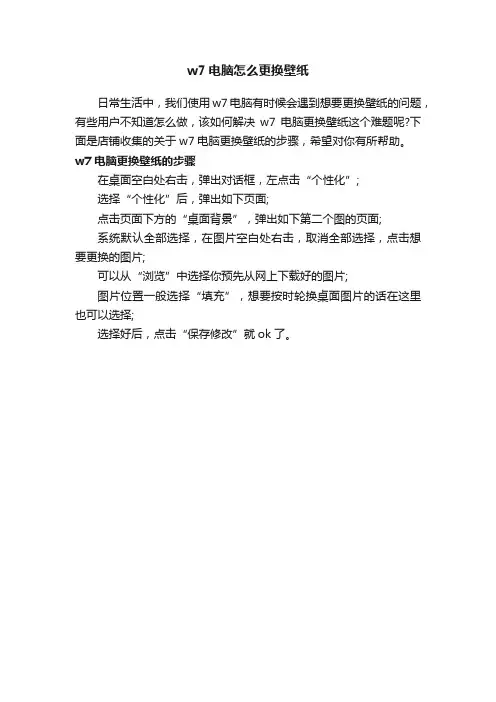
w7电脑怎么更换壁纸
日常生活中,我们使用w7电脑有时候会遇到想要更换壁纸的问题,有些用户不知道怎么做,该如何解决w7电脑更换壁纸这个难题呢?下面是店铺收集的关于w7电脑更换壁纸的步骤,希望对你有所帮助。
w7电脑更换壁纸的步骤
在桌面空白处右击,弹出对话框,左点击“个性化”;
选择“个性化”后,弹出如下页面;
点击页面下方的“桌面背景”,弹出如下第二个图的页面;
系统默认全部选择,在图片空白处右击,取消全部选择,点击想要更换的图片;
可以从“浏览”中选择你预先从网上下载好的图片;
图片位置一般选择“填充”,想要按时轮换桌面图片的话在这里也可以选择;
选择好后,点击“保存修改”就ok了。
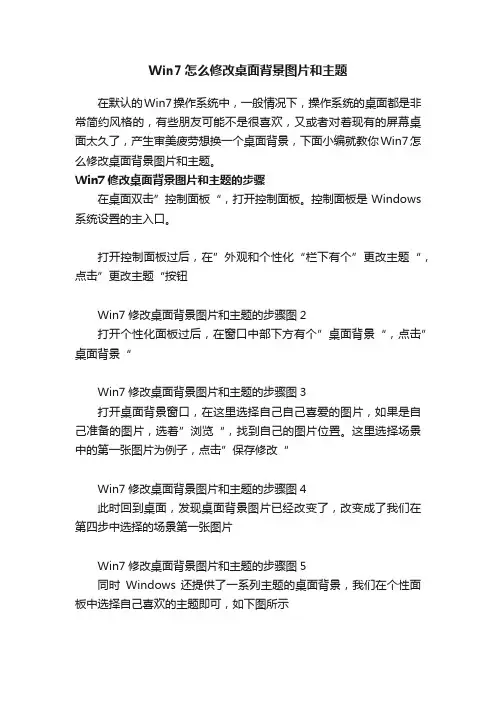
Win7怎么修改桌面背景图片和主题
在默认的Win7操作系统中,一般情况下,操作系统的桌面都是非常简约风格的,有些朋友可能不是很喜欢,又或者对着现有的屏幕桌面太久了,产生审美疲劳想换一个桌面背景,下面小编就教你Win7怎么修改桌面背景图片和主题。
Win7修改桌面背景图片和主题的步骤
在桌面双击”控制面板“,打开控制面板。
控制面板是Windows 系统设置的主入口。
打开控制面板过后,在”外观和个性化“栏下有个”更改主题“,点击”更改主题“按钮
Win7修改桌面背景图片和主题的步骤图2
打开个性化面板过后,在窗口中部下方有个”桌面背景“,点击”桌面背景“
Win7修改桌面背景图片和主题的步骤图3
打开桌面背景窗口,在这里选择自己自己喜爱的图片,如果是自己准备的图片,选着”浏览“,找到自己的图片位置。
这里选择场景中的第一张图片为例子,点击”保存修改“
Win7修改桌面背景图片和主题的步骤图4
此时回到桌面,发现桌面背景图片已经改变了,改变成了我们在第四步中选择的场景第一张图片
Win7修改桌面背景图片和主题的步骤图5
同时Windows 还提供了一系列主题的桌面背景,我们在个性面板中选择自己喜欢的主题即可,如下图所示
Win7修改桌面背景图片和主题的步骤图6。
w7电脑屏保设置
用户不在使用电脑的时候设置一个电脑屏保是非常有必要的,下面由店铺为大家整理了w7电脑设置屏保的方法步骤,希望大家喜欢!
w7电脑设置屏保的方法步骤
打开电脑之后在桌面右击选择“个性化”。
跳转到图一页面后向下滑动,选择“屏幕保护程序”
进入到设置页面的屏幕保护程序选择“照片”
选择好了之后点击边上的设置键,开始设置我们的屏保。
这里的播放速度大家可以自由选择,选好了我们点击“浏览”
接着我们就可以进行照片的选择了,我们需要将设置为屏保的照片放在一个文件夹里,选择的时候是直接整个文件夹进行挑选,之后我们屏保的照片会根据照片的顺序进行播放。
选择好了之后我们只要点击保存,照片就算是选好了。
到了这里的时候我们就要选择时间,也就是多少时间之后我们的电脑会进入屏保状态,可以根据自己的需要设置,最后点击确定我们的屏保就设置完成了。
windows7怎么改壁纸
很多人不太喜欢win7系统默认的桌面壁纸,那么windows7怎么改壁纸呢?接下来大家跟着店铺一起来了解一下windows7改壁纸的解决方法吧。
windows7改壁纸方法
1.在win7系统桌面空白处,鼠标单击右键,选择个性化。
2.点击想替换的桌面壁纸主题就可以更换成功。
如果得这些主题太少,点击联机获取更多主题。
3.可以按照分类下载,或者直接点击首页展示的,点击下载按钮。
4.下载完成后,鼠标双击文件,自动替换桌面壁纸。
5.将电脑上的图片设置为桌面壁纸。
在目标图片上鼠标单击右键,选择设置为桌面背景。
更改windows7启动时的桌面背景图片方法
1、准备一张分辨率为1024x768的jpg格式图片,而且图片大小不能超过250k,将此图片命名为:backgroundDefault,注意一定要区分大小写。
2、打开系统所在分区(一般为C盘),windows - system32 - oobe文件夹,在此文件夹下新建info文件夹,再在info文件夹下新建backgrounds文件夹,把准备好的图片复制到这个文件夹中。
3、按快捷键windows+r 打开运行窗口,输入regedit,打开注册表编辑器,依次打开
HEKY-LOCAL MACHINE_ SOFTWARE_ Microsoft_Windows_CurrentVersion_ Authenticatong_ LogonUI _ Background,
选中Background,里面有个OEMBackground,双击修改这个键值为1,如果没有的话就右键——新建——二进制值,然后设定值为1,重启电脑查看修改效果即可。
win7系统设置壁纸方法
推荐文章
win10系统自带闹钟怎么设置提醒热度: Win10系统下怎么给电脑设置双屏显示热度:Win10系统IE11兼容性的具体设置方法是什么热度: Win10系统重置功能的快速开启方法是什么热度: Win10系统自带加密文件夹方法有哪些热度:
win7电脑壁纸怎么设置? 这个问题是小编的一个女同事问我的,对于刚刚接触win7系统的女孩子,小编当然不会say no啦!小编发觉近期注册win7论坛账号的女孩子越来越多,她们也问了类似的问题,所以店铺特别做了一个详细的介绍!
win7系统设置壁纸全屏方法
1.在桌面上任意的找到一个空白处,点击鼠标右键,在出现的下滑菜单中,选择个性化选项。
2.在打开的个性化窗口中,选择底部的桌面背景链接,进入之后,在其中找到自己需要设置的图标导入,如果这个时候出现图片比例不符合分辨率的情况,周边就会出现边框,这个时候,只需要将图片设置为拉伸状态就可以了。
设置完成之后图片就会在桌面背景上全屏显示了。
上述就是在Win7系统中让桌面壁纸全屏显示的方法了,用户在设置的过程中不仅可以全屏显示桌面壁纸,也可有居中等选择,用户可以根据自己的喜好自行选择。
win7电脑壁设置方法:
首先在桌面上空白处点击鼠标右键
弹出对话框,选择“个性化”图标按钮
选择“桌面背景”
你可以点击“浏览”选择你存放图片的位置,然后根据图片大小,选择适应的方式,最后点击“保存修改”按钮,新的桌面背景就设置好了。
小编提示:对于大小合适的图片,可以直接鼠标右键对图片进行设置即可,懒设置的朋友可以到win7壁纸中找适合自己的壁纸,里面有各种尺寸的壁纸,一定有一款适合您的!。
win7怎样设置屏保
导语:win7系统屏保怎么设置呢?相信大家都会为自己的屏幕桌面弄的好看点,个*化一点,这样不管工作和学习都会有一个好心情,今天小编就给大家分享win7设置屏保的方法。
1、在电脑桌面点击鼠标右键,出现菜单;
2、选择“个*化”,进入控制面板的个*化界面;
3、选择右下角的“屏幕保护程序”,进入屏幕保护程序设置;
4、选择适合自己的屏幕保护程序,点击“应用”,选择“确定”;
5、在屏幕保护程序中,还可以设置出现时间和预览选项供使用者选择。
怎么给电脑屏保设置时间
选择等待时间,即为无*作时间,系统*键盘鼠标等输入设备无*作时间。
达到设定时间后启动屏幕保护效果,时间不宜过大,如大于冲杯咖啡的时间,可设定启动的时候是否提示输入系统密码(必须首先给系统设定密码,建议设定密码,尤其是笔记本用户)
这样我们就为自己的电脑屏保设置成功了。
觉得还行就快分享给刚开始接触win7的朋友吧!。